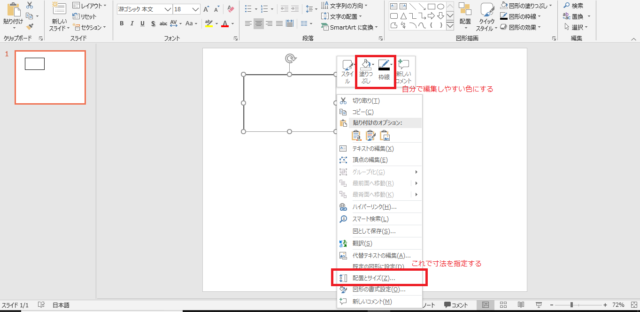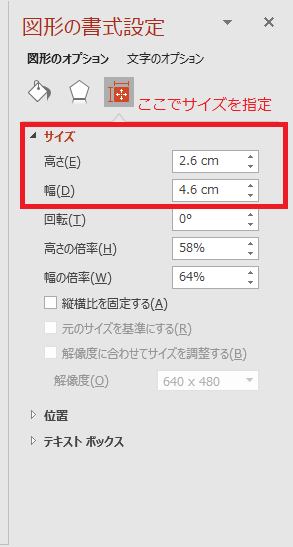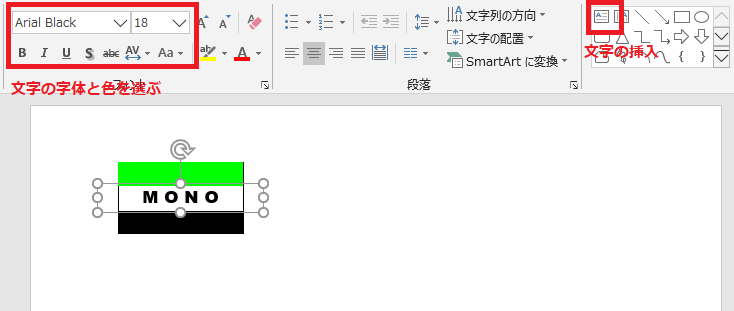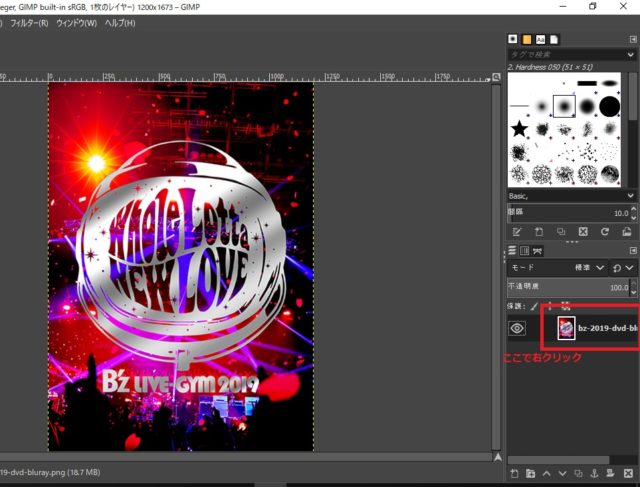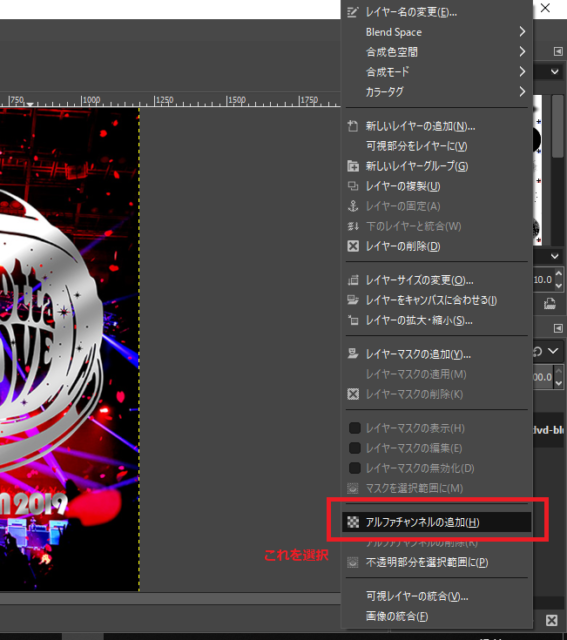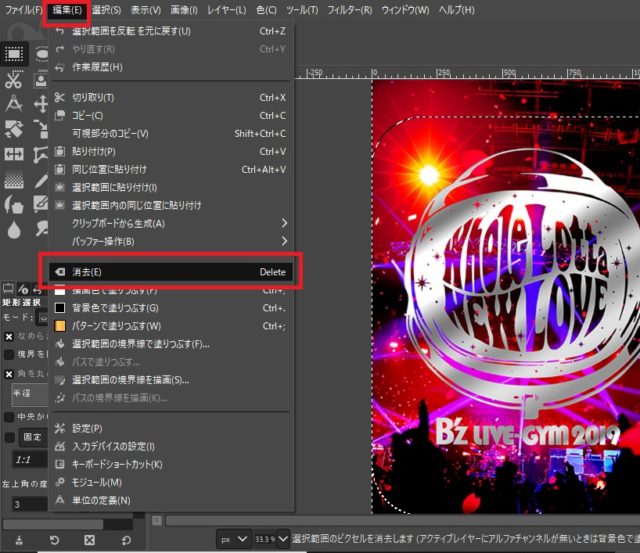こんにちは。聖一朗(@sei01row)です。
普段何気なく使っているものって、あんまり思い入れが沸かなくって使ってるうちになくしてしまったりしちゃいませんか?
例えば文房具?・・・例えば消しゴムとかね。
思い入れがないから失くしたって気にしないのかもしれませんがね。
今回は自分好みの『オリジナル消しゴムのカバー』を簡単に作ってみようと思います。
さらに応用編として『ジャポニカ学習帳』の作成方法も紹介してます。
お子様や友達へのちょっとしたプレゼントにも使えますので、是非チャレンジしてみてください。
目次
簡単にラベルだけを作成します
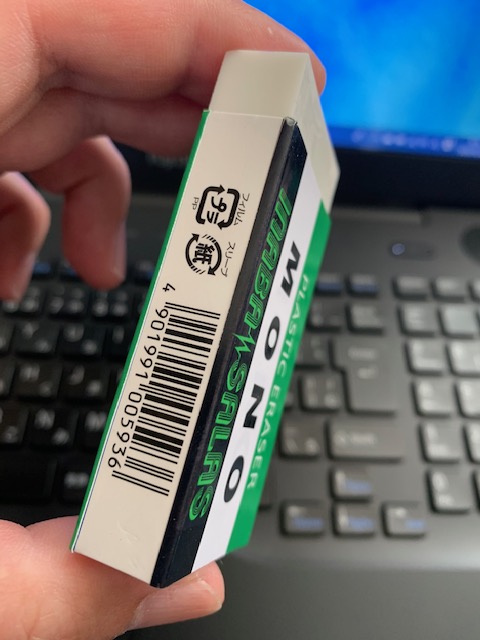 作成するにあたって、このカバーごと作成しちゃうっていうのも見かけますが、難しいのがこのバーコード部分の表現です。
作成するにあたって、このカバーごと作成しちゃうっていうのも見かけますが、難しいのがこのバーコード部分の表現です。
ここの部分も再現しようとすると、高度な技術が必要になってしまいます。
ボクが紹介する作成方法は、個々の部分は元のカバーを活かして、上からラベルシールを貼るという簡単な方法です。
カバー全体を作成すると、紙の材質によってはチープなものになってしまいそうだし、出来上がってから消しゴムを挿入してみたら、入らなかったなんてなったらイヤですので。
ラベルだけなら後はアイデア次第でいろいろ試してみて、失敗したら剥がしてやり直せば言いだけですからね。
材料と使用したもの
消しゴムのカバーは光沢がありますので、“高光沢タイプ”をチョイス。
表面がややベタベタした感触なので、好き嫌いがあると思いますが、他のラベルシールは更に上から透明なフィルムを貼るタイプもあって、それだとメンドくさそうだったっていうのもあります。
お好みで選んでいただいて大丈夫ですよ。
今回はオーソドックスによく使われている100円と300円の大きさで作成します。

印刷するにあたってはインクジェットプリンタも使いますが、それ以外はこちら。
①カッターマット
②金属製の定規(30㎝・15㎝)
③デザインナイフ
主に使うのはこれだけ。
カッターマットがなければ、古雑誌などを敷いてカッターを使用してください。
定規は金属製がいいです。プラスチック製だと刃物で間違って削ってしまう事があるからです。
デザインナイフは切り口がシャープになるのでオススメですが、無い場合はカッターでも十分です。
そしてパソコンでパワーポイントを使用します。
オリジナルミンティアやオリジナル時計を作成した時もそうでしたが、パワーポイントは寸法を0.01単位で設定できるので、応用次第ではいろいろと作成できるのでとても便利です。


作り方
図形描写で四角を描くと青い四角が登場しますので、自分の作業がしやすい色などに変更しましょう。
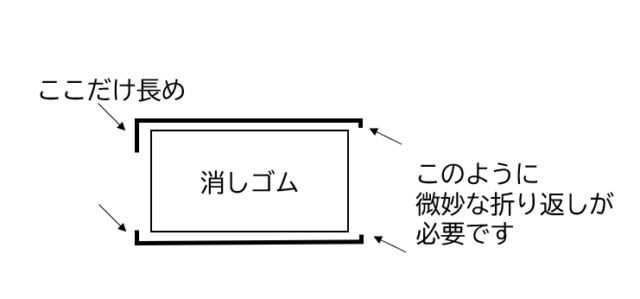 ポイントとしてはMONO消しゴムって、色が付いてる部分が面から微妙にはみ出してるので、上の図のように折り返し部分まで作成するところです。
ポイントとしてはMONO消しゴムって、色が付いてる部分が面から微妙にはみ出してるので、上の図のように折り返し部分まで作成するところです。
寸法は以下の通りです。
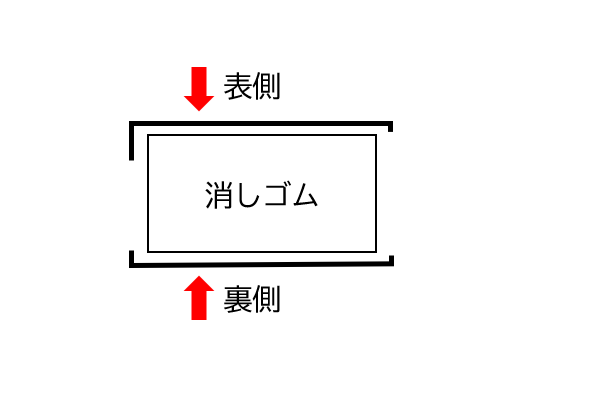
表側と裏側では寸法が違いますので注意してください。
全体のサイズ
表側タテ2.75㎝×ヨコ4.55㎝
上の青(緑)部分タテ1.0㎝(ヨコは同じ)
下の黒部分タテ0.7㎝(ヨコは同じ)
裏側タテ2.55㎝(ヨコは同じ)
上の青(緑)部分タテ0.8㎝
(黒部分は同じ)
全体のサイズ
表側タテ4.25㎝×ヨコ6.7㎝
上の青(緑)部分タテ1.65㎝(ヨコは同じ)
下の黒部分タテ1.0㎝(ヨコは同じ)
裏側タテ4.05㎝(ヨコは同じ)
上の青(緑)部分タテ1.45㎝
(黒部分は同じ)
これでピッタリですので、パワーポイントの図形描写を使って作成していきます。
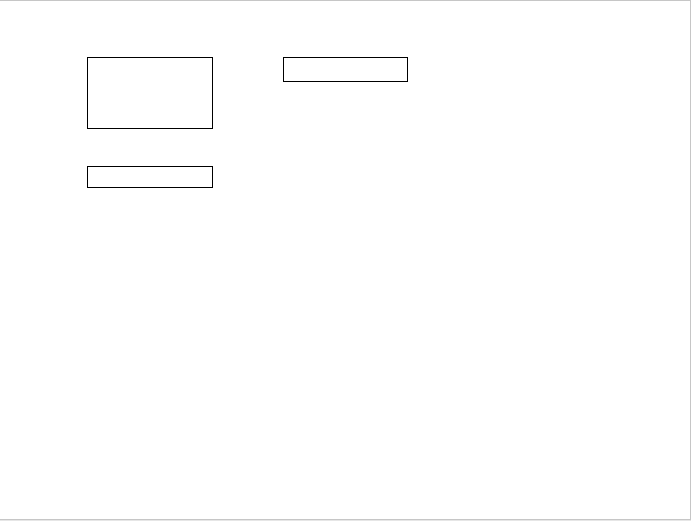
四角は全体の大きさと青部分(緑部分)、黒部分の3つを作成してください。
この四角さえ作ってしまえば、あとは色や文字を載せていけばいいだけ。
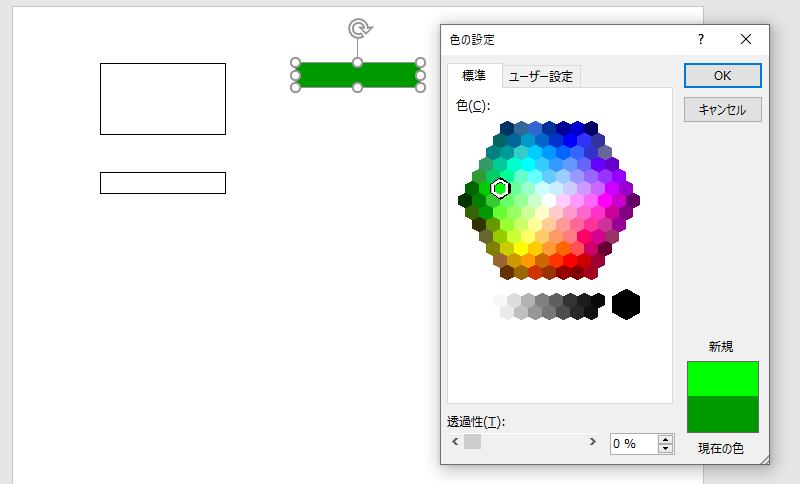 色は印刷すると画面で見るよりも暗くなりますので、画面上では「ちょっとい明るすぎるかな?」と感じるくらいでちょうどいいです。
色は印刷すると画面で見るよりも暗くなりますので、画面上では「ちょっとい明るすぎるかな?」と感じるくらいでちょうどいいです。
バランスを見ながら、自分が一番気持ちいいものを選んでくださいね。
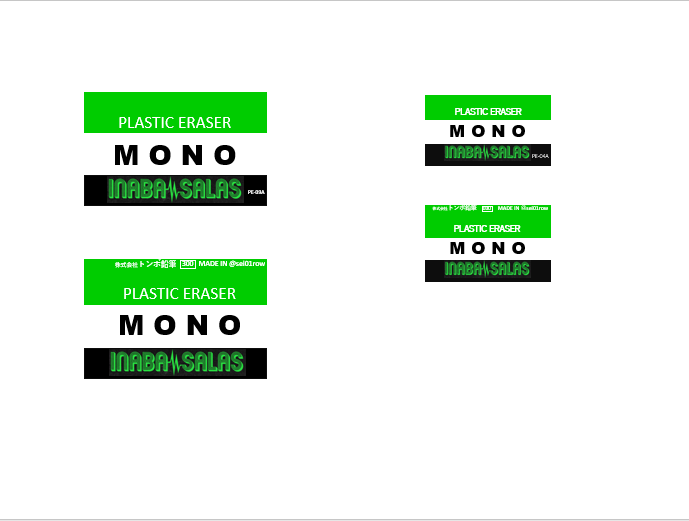
そしてこれが完成の形です。
一個作ってからコピー&ペーストで複製し、寸法を直すと楽に作れますよ。

印刷したらカットしていきます。カットのポイントは一回で切ろうとして力を入れすぎると失敗しやすいので、数回に分けて切るつもりでスーッと軽くなぞるようにする事。
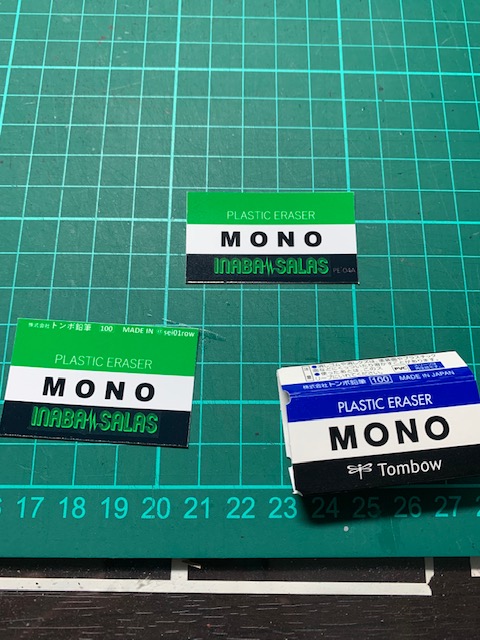
切り抜いたらカバーに貼っていきますが、上の写真のように消しゴムから外して、平らにした状態で貼るか・・・

消しゴムが入ったまま貼るかは、やりやすい方で大丈夫。
ボクは消しゴムを抜かずに貼った方が貼りやすかったです。

これで完成!
元々のカバーの表面がつるつるしてるので、ちょっと曲がってしまっても、慎重に剥がしてやり直せます。
画像を作成して印刷してカットして貼るだけ。
器用・不器用にかかわらず、カバーごと作成するよりは簡単に出来ると思います。
【応用編】ジャポニカ学習帳を作ろう
消しゴムはうまく作れましたでしょうか?
以前作成したオリジナルミンティアもそうなんですが、基本的には・・・
①作りたいものの寸法を正確に計測
②パワーポイントで画像を作成
③印刷して貼りこむ
の工程で作成出来ます。
それを踏まえて、今度は少し大きいもの『ジャポニカ学習帳』を作成してみましょう。
これも作成方法は一緒ですし、大きい分MONO消しゴムより作りやすいと思います。
タテ25.1㎝×ヨコ16.9㎝
※背中の補強部分は覗いて作成します。
このサイズの中に図形を組み合わせていけばOKです。
この『ジャポニカ学習帳』作成で、一番難しい所は写真部分の形を作成する事でした。
 このように写真の上の部分は角が丸くなっており、下の部分は角がまっすぐになっているので、パソコン上でこの形に写真をトリミングしなくてはなりません。
このように写真の上の部分は角が丸くなっており、下の部分は角がまっすぐになっているので、パソコン上でこの形に写真をトリミングしなくてはなりません。
出来る人ならイラストレーターやフォトショップといったもので、難なくやってしまうんでしょうけど、ボクらのように素人にはなかなか厳しいです。
そこで『GIMP』というフリーの画像加工ソフトを使って、写真をカットする方法を紹介します。
 GIMPを起動させたら、「ファイル」→「開く/インポート」で好きな画像を開きます。
GIMPを起動させたら、「ファイル」→「開く/インポート」で好きな画像を開きます。
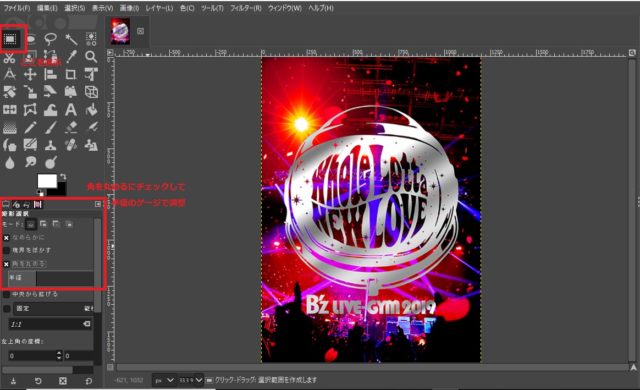
一番左上のアイコンをクリックし、下の部分「角を丸める」にチェックを入れます。
そしてその下のゲージで丸みの大きさを調整します。
調整は画像を選択してからでもできます。
これで切り取った部分の背景が透明になります。
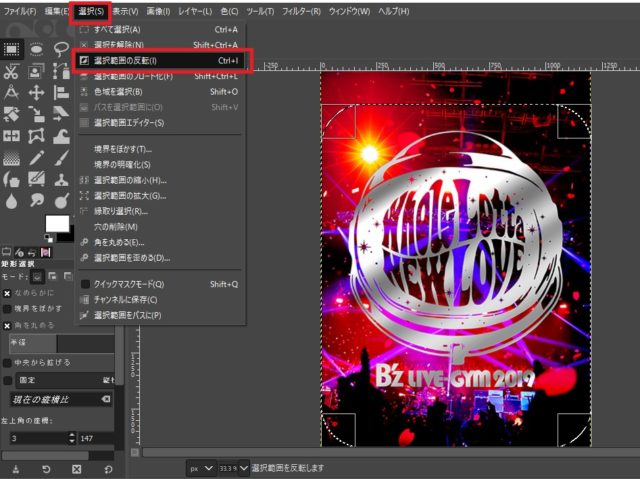 そのまま消去してしまうと、真ん中がなくなってしまうので『選択範囲の反転』で消去したい部分が選択されるようにします。
そのまま消去してしまうと、真ん中がなくなってしまうので『選択範囲の反転』で消去したい部分が選択されるようにします。
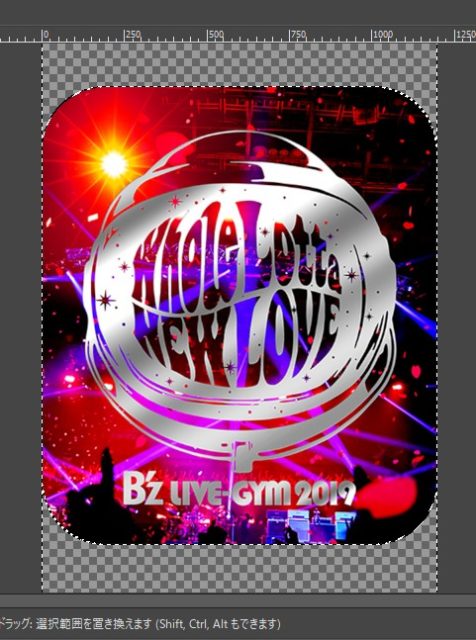
このように周りがグレーのチェック柄になれば成功です!
次にしたの部分をストレートにカットします。
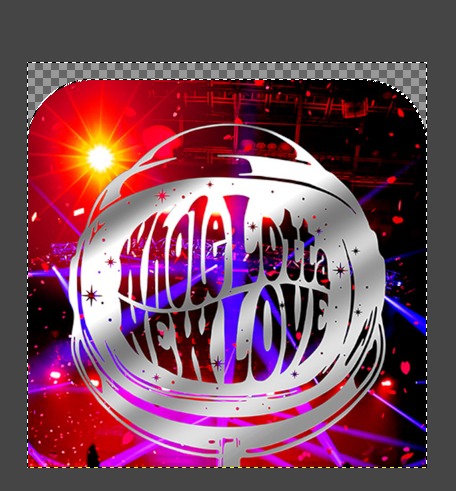
この『切り抜き』は四角くカットされますので、上のグレーのチェック部分から下のまっすぐカットしたい部分を選択してenterキーを押せば出来上がり。
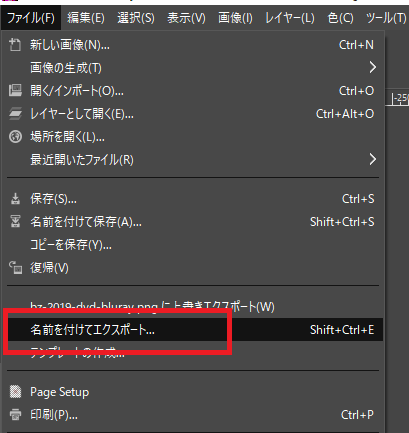
画像が完成したら『名前を付けてエクスポート』で保存すればOKです。

出来た画像をパワーポイントに『挿入』して調整すればオリジナル『ジャポニカ学習帳』画像の完成です。
あとは消しゴム同様に印刷して貼るだけ。

ノートは大きいので貼るときが難しいですが、このように剥がす紙にか切り込みが入っているので、貼りやすいです。
初めてだとちょっとコワいかもしれませんが、やってみると割と簡単に出来ますよ!
贈り物やモチベーションアップに
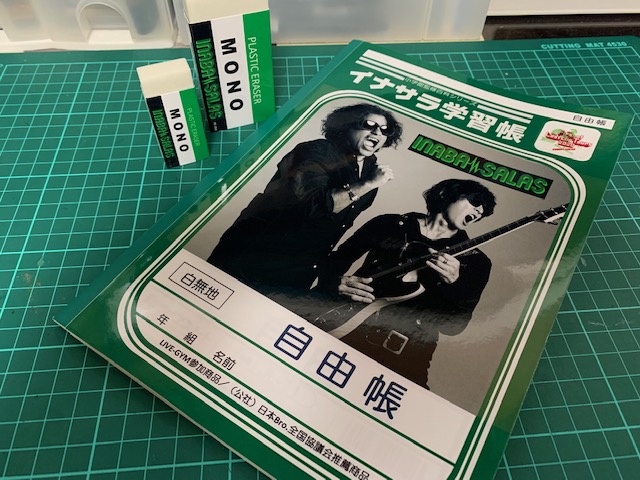 ボクはB’zのファンなので「オリジナルでグッズが作れたら楽しいだろうな~」と思っていろいろと作成してますが、使い方によっては例えば・・・
ボクはB’zのファンなので「オリジナルでグッズが作れたら楽しいだろうな~」と思っていろいろと作成してますが、使い方によっては例えば・・・
○お子様やお孫さんへのプレゼントに
○友達へのサプライズに
○受験勉強などのモチベーションアップに
○ファン同士の交流に・・・などなど
様々な用途で活用できると思います。
今回作成に当たって購入した材料費も1,500円程度なので、お金をかけずに喜ばれるプレゼントになるのではないでしょうか?
「自分は不器用だから出来ない」なんて尻込みするような難しさもありません。
是非チャレンジしてみてくださいね~!